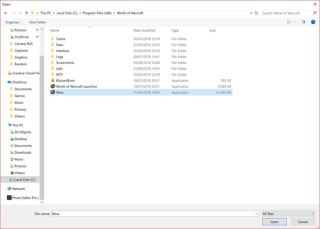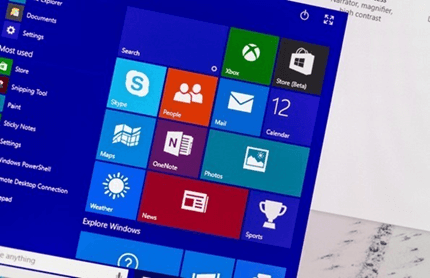Le tout nouveau menu Démarrer regorge des meilleures fonctionnalités du système d'exploitation Windows 10. Il existe une pléthore d'options et de paramètres pour personnaliser l' apparence par défaut du menu Démarrer . Mais certainement, il n'y a pas d'option pour créer ou personnaliser des vignettes personnalisées Windows 10 . Malheureusement, l'apparence de ces carreaux est si simple. Mais et si vous pouviez mieux contrôler l'apparence ?
Franchement, vous ne trouverez peut-être pas plusieurs options de personnalisation pour modifier l'apparence générale des vignettes Windows. La seule chose que vous pouvez faire est de les redimensionner ou de changer leurs positions. Mais que se passe-t-il si nous vous disons qu'il existe quelques autres façons de personnaliser et de créer vos propres tuiles personnalisées Windows 10 ?
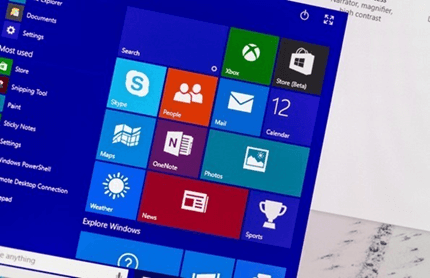
POUR UNE NAVIGATION RAPIDE :
PARTIE 1 = Apprenez à personnaliser les vignettes Windows 10 ?
PARTIE 2 = Apprenez à créer des vignettes dynamiques personnalisées dans Windows 10 ?
Alors, sans perdre de temps, examinons différentes manières de personnaliser les vignettes dynamiques dans Windows 10 !
PARTIE 1 = Apprenez à personnaliser les vignettes Windows 10 ?
Avant d'apprendre à créer des vignettes Windows personnalisées, ajustez certains paramètres pour modifier l'apparence. Vous pouvez trouver tous les paramètres essentiels du menu Démarrer , en suivant le chemin :
Cliquez sur le menu Démarrer > accédez à Paramètres > Dirigez-vous vers l' option Personnalisation et sélectionnez les paramètres de démarrage .
Recherchez et modifiez les paramètres suivants pour personnaliser les vignettes sous Windows 10 :
Utilisez Démarrer en plein écran - Excellent paramètre, si vous utilisez une tablette Windows 10.
Choisissez les dossiers qui apparaissent au démarrage - Si vous en avez assez d'ouvrir l'explorateur de fichiers encore et encore pour accéder au dossier Documents, utilisez ce paramètre pour ajouter des dossiers importants directement à votre menu Démarrer.
Afficher plus d'icônes – Utilisez ce paramètre pour ajouter plus de programmes à une rangée de trois espaces de tuiles moyennes à quatre.
Épingler au début – Vous voulez ajouter une vignette dynamique à votre menu Démarrer, pour un accès rapide ? Faites un clic droit sur le programme Windows spécifique et choisissez cette option. De plus, vous pouvez facilement redimensionner ces tuiles en cliquant avec le bouton droit sur le programme et en choisissant le bouton Redimensionner.
Les logiciels Windows 10 populaires, tels que l'application météo, offrent leur propre fonction Live Tile intégrée. Mais si vous souhaitez ajouter CCleaner, Steam ou d'autres utilitaires utiles, vous devrez peut-être effectuer quelques ajustements supplémentaires.
Lisez la suite pour savoir comment créer et ajouter des vignettes Windows 10 personnalisées ?
PARTIE 2 = Apprenez à créer des vignettes dynamiques personnalisées dans Windows 10 ?
Pour personnaliser votre menu Démarrer de Windows 10 avec des tuiles personnalisées, il existe plusieurs outils de personnalisation et de création de tuiles tiers, qui regorgent de beaucoup plus d'options. WinTileR
est l'un de ces logiciels recommandés pour Windows 10 qui permet aux utilisateurs de personnaliser l'apparence et le fonctionnement des vignettes sur le système d' exploitation . L'application Windows ne coûte que 0,99 $ et est livrée avec une version d'essai gratuite. Vous pouvez trouver l'outil de personnalisation des vignettes en direct sur le Microsoft Store . Il vous demandera en tant que plugin .exe, installez-le correctement et sélectionnez l'option "Terminé".
Comment créer des tuiles personnalisées Windows 10 à l'aide de WinTileR ?
Commencez à créer vos vignettes dynamiques, suivez les étapes ci-dessous :
ÉTAPE 1- Lancez le programme WinTileR sur votre système et dirigez-vous vers l'onglet Programmes pour commencer à configurer une nouvelle tuile.
ÉTAPE 2- Recherchez et cliquez sur le bouton Sélectionner un fichier et localisez l'application pour laquelle vous souhaitez créer une vignette.
ÉTAPE 3- Ensuite, il vous sera demandé de définir un graphique personnalisé pour la vignette personnalisée. Vous pouvez rechercher l'image et simplement recadrer dans une forme carrée qui correspond aux cases de tuiles. Cliquez sur les cases à cocher pour définir l'image de votre nouvelle vignette Windows 10 personnalisée.
ÉTAPE 4 - Une fois que vous êtes satisfait de la vignette Windows 10 Live que vous venez de créer, sélectionnez l'option Épingler au menu Démarrer.
Vous serez affiché avec une nouvelle tuile brillante qui est apparue dans le menu Démarrer . Vous pouvez également utiliser le logiciel Windows WinTileR pour créer des vignettes dynamiques pour les sites Web et les dossiers.
Alternatives WinTileR
Si vous recherchez d'autres applications Windows pour créer et personnaliser des Live Tiles , vous pouvez consulter ces logiciels similaires :
- Épingler plus = Vous permet de créer de grandes tuiles personnalisées en direct, en utilisant plusieurs sources et vous pouvez épingler non pas une mais toutes les tuiles personnalisées à votre menu Démarrer.
- TileIconifier = Permet de personnaliser les couleurs, le texte de premier plan et d'autres paramètres similaires pour créer des tuiles Windows 10 personnalisées.
- Win10Tile = Créez des tuiles petites et moyennes à l'aide d'une interface facile à utiliser, définissez votre icône ou votre image personnalisée pour la tuile et définissez la couleur d'arrière-plan de la tuile.
En lisant cet article, vous devez savoir avec quelle facilité vous pouvez créer des vignettes personnalisées Windows 10 pour votre menu Démarrer.